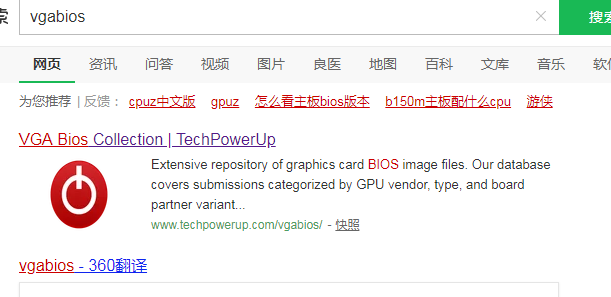刷显卡的bios网上也不少。但没有很详细的教程。为了方便群里以及头条的一些朋友的需要。我自己弄了个教程。
刷bios有风险。刷自己要备份好bios。不慎刷黑看救砖教程。
首先我们下载需要的工具。GPUZ.和atiflash_293版本
首先打开百度搜索vgabios。看到下图
我们点击第一个进去网站。
这个网站可以下载到我们需要的软件还有大部分的原厂BIOS。接着我们点击下图的红框的下载。
进入下一个网页。
可以看到左边菜单栏有GPUZ以及第一个图标就是我们需要的GPUZ我们任意点其中一个进入下一个页面。
再点一下这个软件进入下一步。
点击红框下载。出现下载键。点击后出现选择服务器页面
随便选一个一般那个近选哪一个。然后会跳出下载保存页面。下载好并安装好。
我们继续回到这一页点击红框的amdFLASH软件
再选红框第一个。按照刚才的下载方法下载好软件。最好保存在桌面。
保存桌面的是压缩包。如图
软件下载好了我们可以继续正题的刷BIOS工作!我们先把刚才安装好的GPUZ打开查看信息还有保存备份BIOS
如图可以看到现在的信息我这个卡是一张白牌的RX570 4G的显卡这里我们要看好显存品牌以及保存好BIOS 方便我们刷黑可救回来。
红框这里就可以看到显存品牌再括号里 这个是尔必达的颗粒 除此外还有 海力士。三星。镁光这4种。刷的BIOS显存一定要对的上品牌。不然会黑。黑了就要永我们原来的BIOS救回来。所以我们先备份BIOS。看下图
点击红框保存点第一个保存再桌面就好。名字可以默认也可以自己编辑。保存好我们看第二个软件。我们先解压。
解压成文件夹 解压成什么的最底下那个就可以解压成文件夹。如图
然后们打开
选择第二个右键选择 以管理员身份运行 最好把电脑杀毒软件也一起关了再刷
打开之后是这样的。我们点击红色框的载入图像。选择我们要刷的BIOS 。
再点击程序救会开始刷BIOS。然后等待一会儿
这是刷的过程。我刷的是这个原来的BIOS。所以显示的是已经编辑。
如果不同的则显示成功提示你重启。这样子就是顺利完成了但有时候大部分都是不能直接刷的 则会显示ID不匹配 如下图
这时候我们需要用其他方法——强刷BIOS。 文章有点长先到这里吧 如何强刷BIOS 我再出第二篇文章。
本文地址:https://gpu.xuandashi.com/77966.html,转载请说明来源于:渲大师
声明:本站部分内容来自网络,如无特殊说明或标注,均为本站原创发布。如若本站内容侵犯了原著者的合法权益,可联系我们进行处理。分享目的仅供大家学习与参考,不代表本站立场!